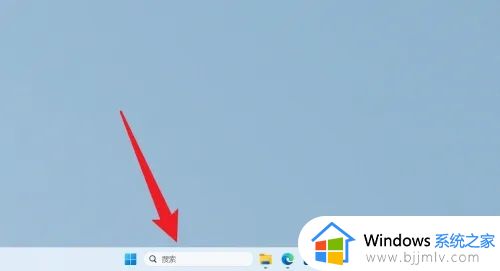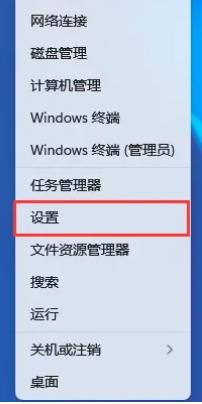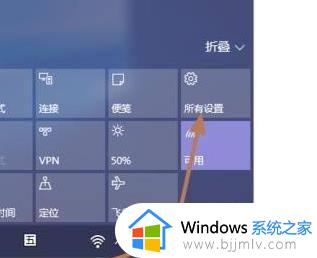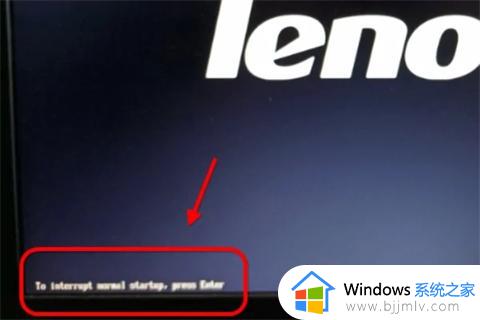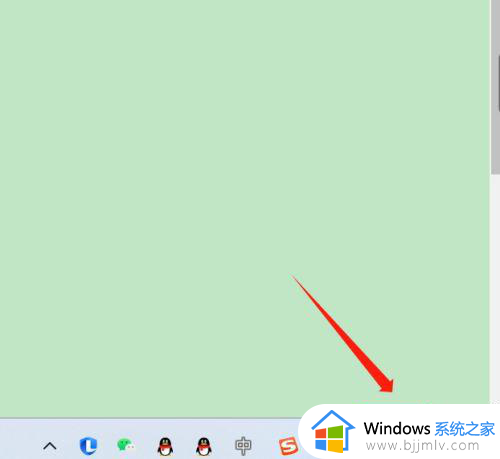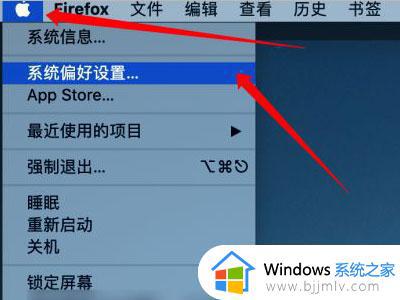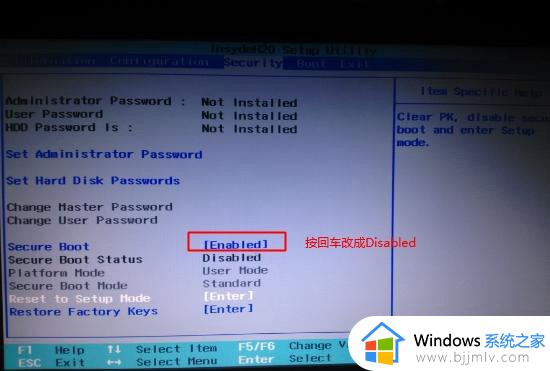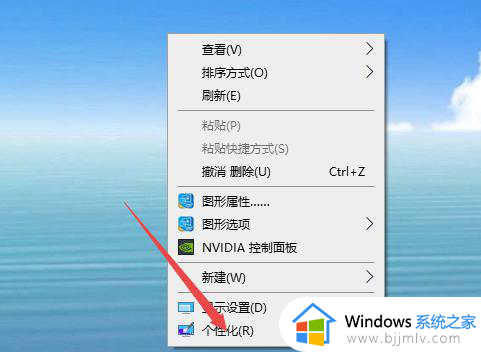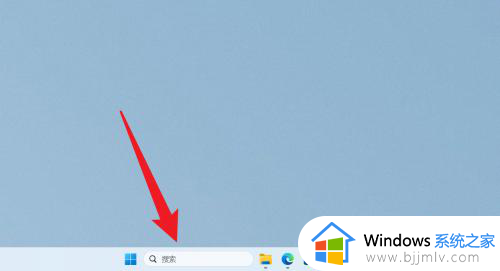联想笔记本合盖不休眠设置教程 如何设置联想笔记本合盖后不自动休眠
更新时间:2023-09-01 11:51:30作者:run
联想笔记本合盖不休眠设置教程,对于许多联想笔记本用户来说,合盖后自动休眠的设定却成为一个令人困扰的问题。当我们在使用笔记本电脑时,有时候需要短暂离开,而此时笔记本自动休眠会中断我们的工作进程,本文将介绍如何设置联想笔记本合盖后不自动休眠。
解决方法:
1、入电脑桌面,点击底部搜索。
2、索编辑电源计划,点击打开。
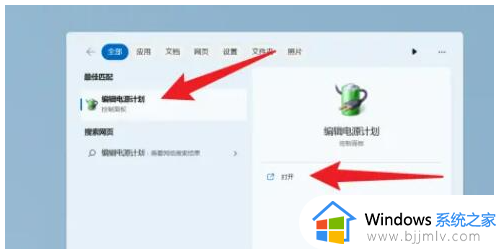
3、打开的界面中,把睡眠状态设置成从不,然后保存修改。
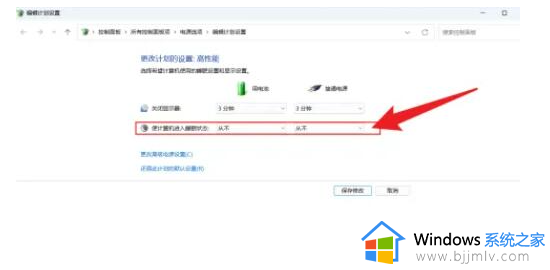
4、置完成后,点击左上方电源选项。
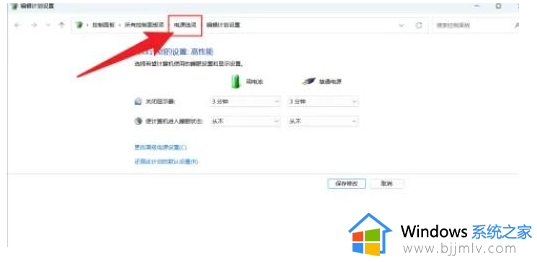
5、击左上方选择关闭笔记本计算机盖的功能。
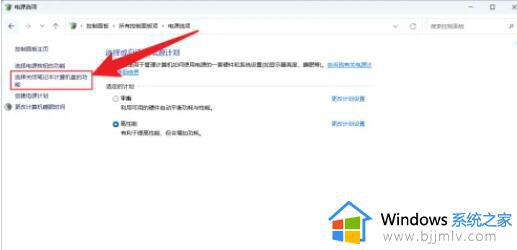
6、关闭盖子时,设置成不采取任务操作,点击保存即可。
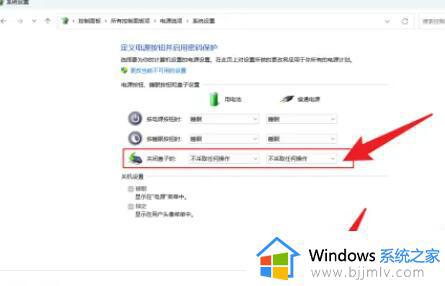
以上就是联想笔记本合盖不休眠设置教程的全部内容,如果您遇到了相同的问题,请参考本文介绍的步骤进行修复,希望这篇文章能够对您有所帮助。